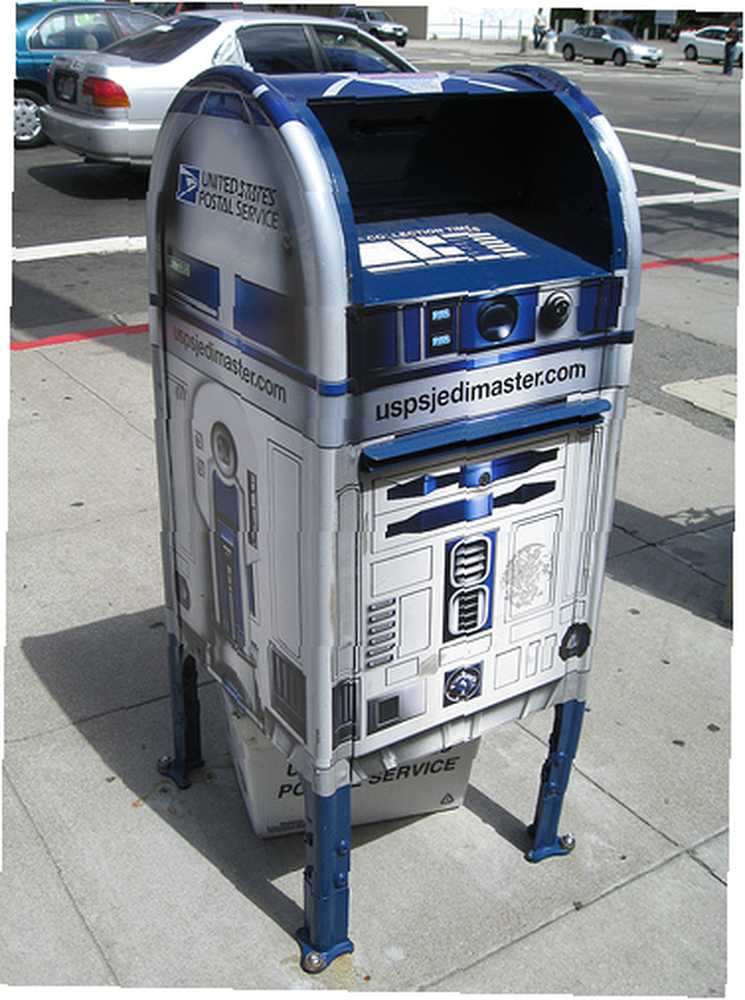
Michael Fisher
0
2495
587
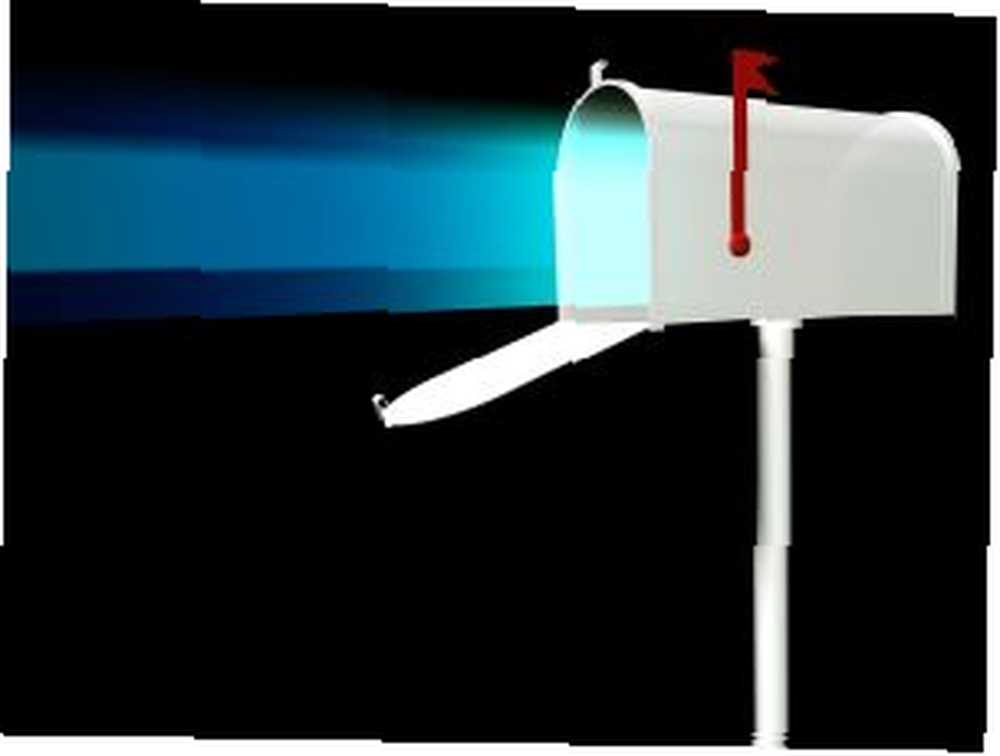 Recientemente, cubrí cómo crear entradas de blog usando solo su voz Cómo usar Google Voice para bloguear por teléfono Cómo usar Google Voice para blogar por teléfono a través de la magia de Google Voice. Si aún no lo has notado, me encantan los blogs. El concepto de bloguear simplemente haciendo una llamada telefónica rápida y hablando la entrada de tu blog es una idea que entra un poco en el rango de la ciencia ficción.
Recientemente, cubrí cómo crear entradas de blog usando solo su voz Cómo usar Google Voice para bloguear por teléfono Cómo usar Google Voice para blogar por teléfono a través de la magia de Google Voice. Si aún no lo has notado, me encantan los blogs. El concepto de bloguear simplemente haciendo una llamada telefónica rápida y hablando la entrada de tu blog es una idea que entra un poco en el rango de la ciencia ficción.
Desafortunadamente, como habrás notado si lees ese artículo, Google Voice todavía no hace un trabajo perfecto al transcribir tu voz. No comprende completamente algunas palabras, y estos errores son inaceptables cuando se utiliza el texto como entrada de blog. Entonces, hasta que Google pueda mejorar su servicio, nos quedamos con la siguiente mejor opción: enviar actualizaciones de blog por correo electrónico.
En el artículo de Google Voice, parte del proceso de configuración del sistema de voz a blog fue instalar una extensión de WordPress muy interesante llamada Postie. No cubrí Postie con mucho detalle, porque solo necesita la función básica de correo electrónico a blog para que ese sistema funcione. Sin embargo, el uso de las características adicionales que ofrece Postie, además de permitirte enviar actualizaciones de blogs por correo electrónico, también te permitirá enviar fotos y medios, y crear publicaciones mucho más creativas e interesantes por correo electrónico. Así que pensé que me tomaría un tiempo para cubrir las amplias funciones de esta excelente extensión de WordPress.
Instalar Postie en tu blog
La mayoría de las personas que han tenido un blog alojado en WordPress durante un tiempo comprenden cómo instalar o desinstalar rápidamente los complementos de WordPress. Si no está seguro de cómo hacerlo, simplemente descargue el archivo comprimido del enlace Postie anterior, descomprímalo en una carpeta de su PC y luego use su cliente FTP favorito para enviar el archivo a la carpeta de complementos de su blog..
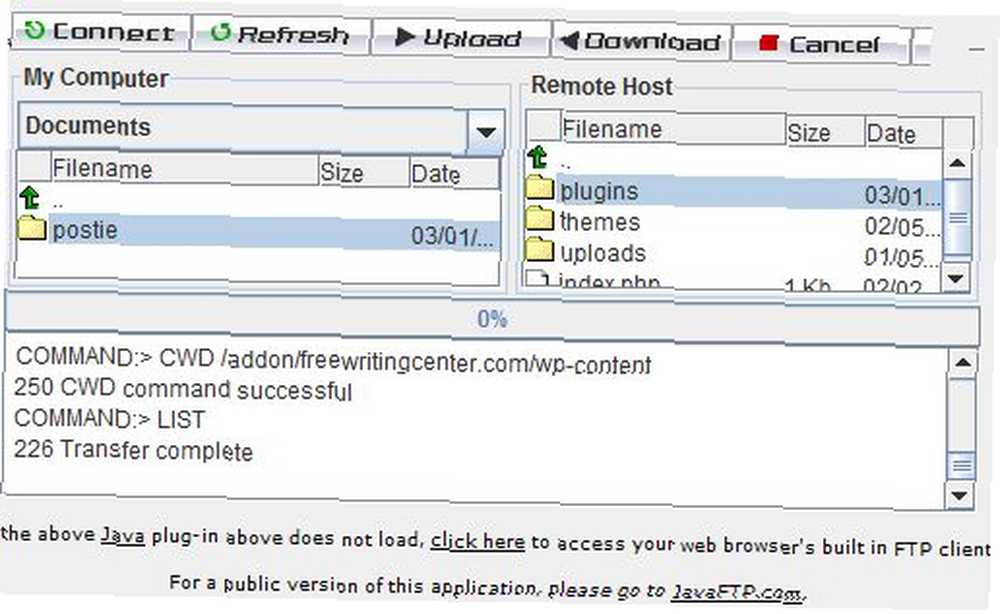
Una vez que haga esto, el complemento se mostrará como Postie y Postre sin Cron en su panel de control de WordPress debajo “Complementos.”
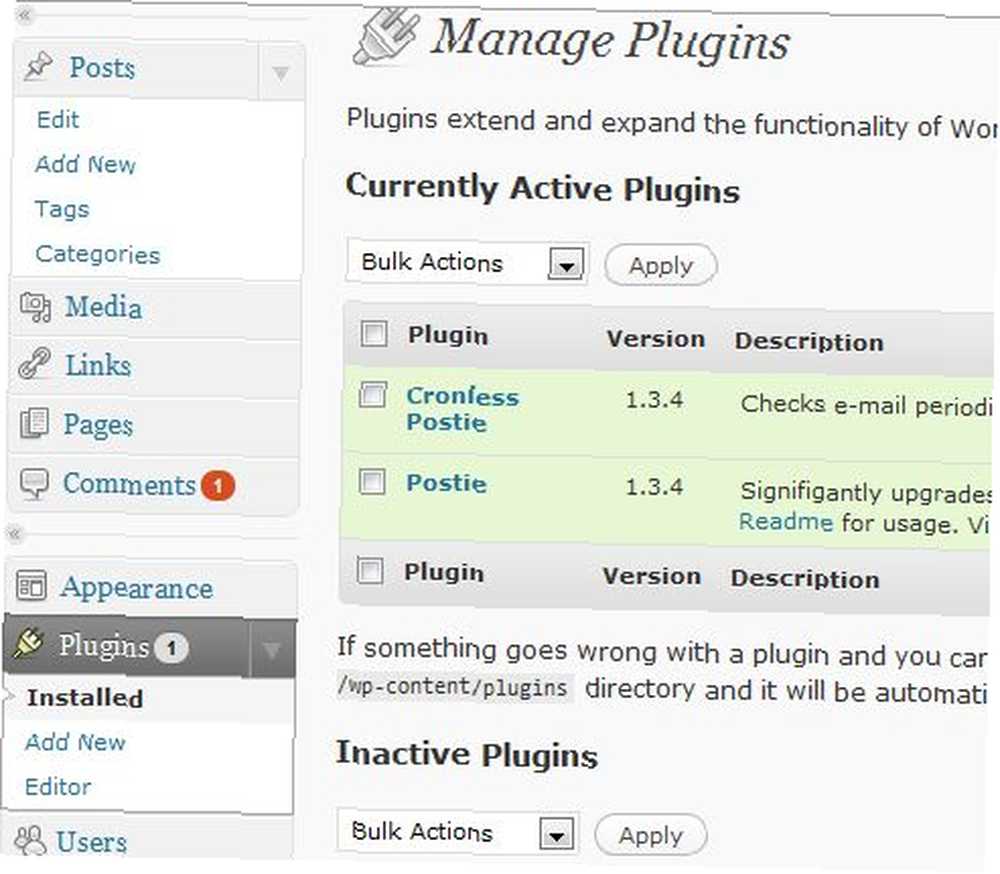
Active tanto Postie como Cronless Postie. Si es un usuario de Linux, o si sabe cómo configurar trabajos cron que ejecutarán el script Postie de vez en cuando para revisar su cuenta de correo electrónico en busca de nuevos correos electrónicos, puede usar solo la función Postie. Sin embargo, para la mayoría de los usuarios, se necesita el complemento adicional Cronless Postie para que pueda usar el programador incorporado que ejecutará el script Postie en un intervalo establecido (cada día, hora, etc.) para verificar si hay nuevos correos electrónicos.
Cómo funciona Postie
Lo bueno de Postie, a diferencia de la mayoría de las otras herramientas de correo electrónico a blog, es que puede usar cualquier cuenta de correo electrónico personal que desee, no una dirección predefinida específica, como debe hacer en algunos casos con Blogger Cómo publicar en Blogger desde su teléfono celular Cómo publicar en Blogger desde su teléfono celular. Una vez que haya habilitado Postie, vaya a “Configuraciones” en su panel de control y haga clic en “Postie.” Aquí, verá la configuración básica de Mailserver.
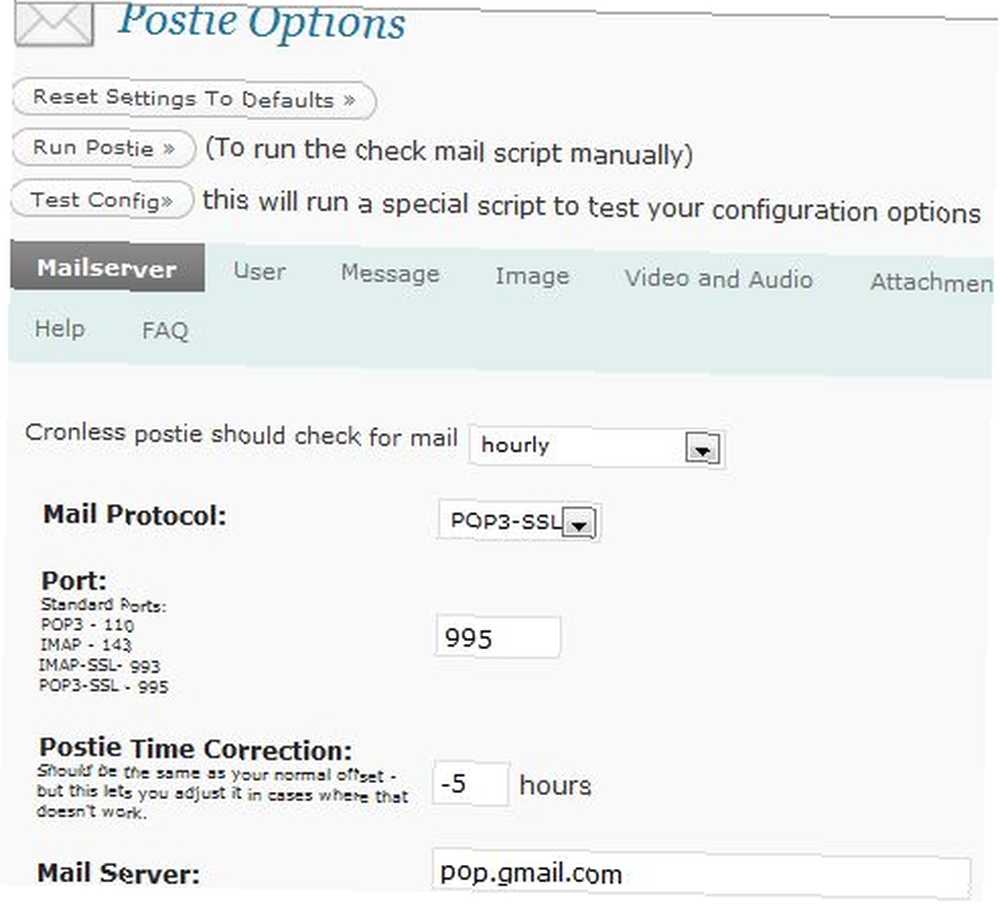
Aquí es donde puede configurar los ajustes de POP3 para cualquier correo electrónico que desee. Sugiero configurar una cuenta de Gmail exclusivamente para recibir actualizaciones de blogs por correo electrónico. Si bien cualquier correo electrónico funcionará (porque puede filtrar qué remitentes están autorizados para bloguear), crear una cuenta de correo electrónico solo para su blog hará que las cosas sean mucho más fáciles de manejar.
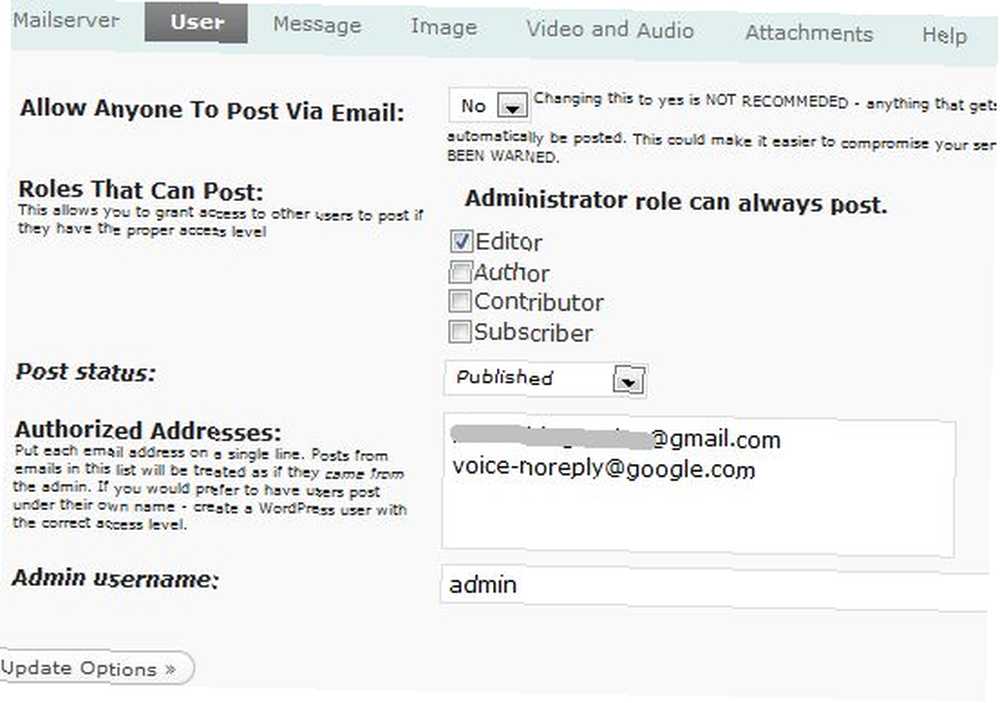
Usuario la configuración es donde define quién puede publicar en su blog por correo electrónico. No haga “permitir a cualquiera” a menos que esté bastante seguro de que el correo electrónico único que configuró para su blog no recibirá ningún correo no deseado ni mensajes inesperados. Al permitirle a cualquiera, usted dice que cualquier cosa que llegue a la bandeja de entrada de esa cuenta de correo electrónico única será inmediatamente publicada en un blog, eso podría ser peligroso. En cambio, agregue Direcciones autorizadas en el cuadro de lista.
Cuando Postie verifique su cuenta de correo electrónico única, verificará al remitente. Si el remitente es una de esas direcciones, el correo electrónico se convertirá en una entrada posterior. También puede agregar automáticamente las direcciones de cualquier persona configurada en su blog bajo cualquier rol simplemente seleccionando ese rol.
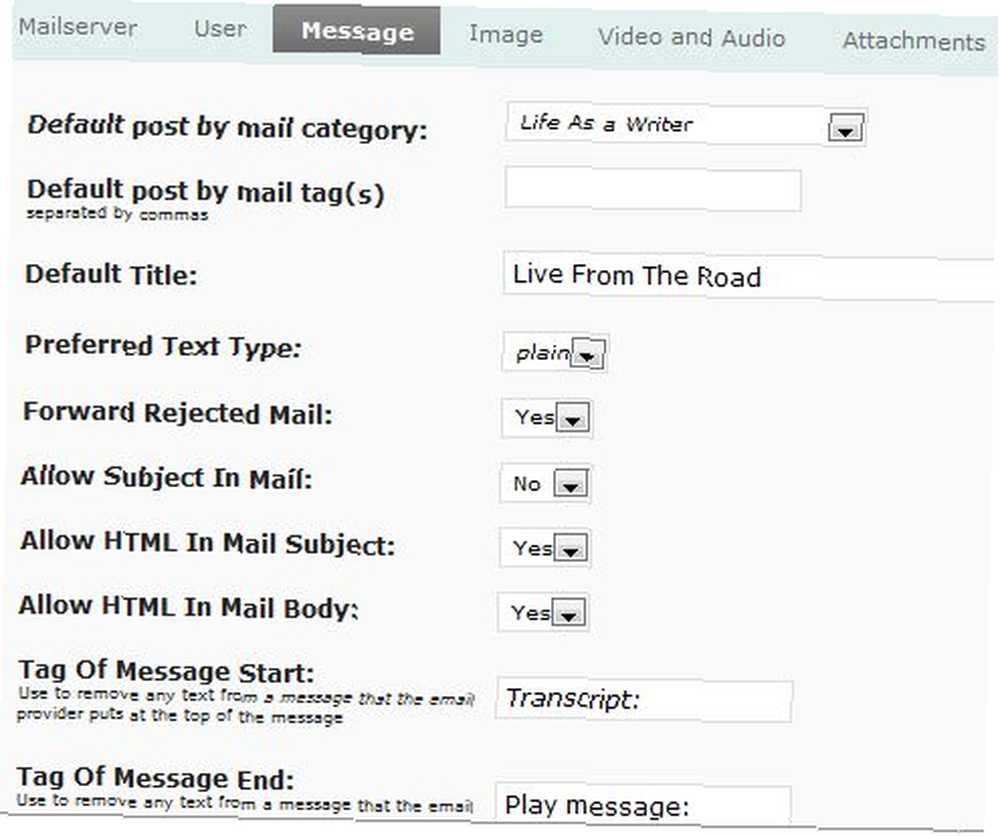
Una vez que Postie comprueba su cuenta de correo electrónico y reconoce un nuevo correo electrónico entrante de uno de sus remitentes autorizados, puede configurar cómo se convierte el correo electrónico en una publicación de blog bajo “Mensaje” configuración. Configure la categoría predeterminada en la que Postie bloguea, y si no hay un asunto para el correo electrónico (que normalmente se convierte en el título), defina también un título predeterminado.
Las siguientes opciones definen cómo se procesa el mensaje: qué código está permitido o no. Por ejemplo, si permite el asunto en el correo electrónico, las personas pueden escribir “#tu título aquí #” en el mensaje en lugar de la línea de asunto para establecer el Título (esto funciona bien para mensajes SMS a correos electrónicos).
La mejor opción aquí es la etiqueta o mensaje de inicio y fin. Con esta configuración, puede definir qué texto o código comienza y comienza la publicación, por lo que no importa qué texto adicional exista fuera de esas etiquetas, solo se publicará el texto adjunto.
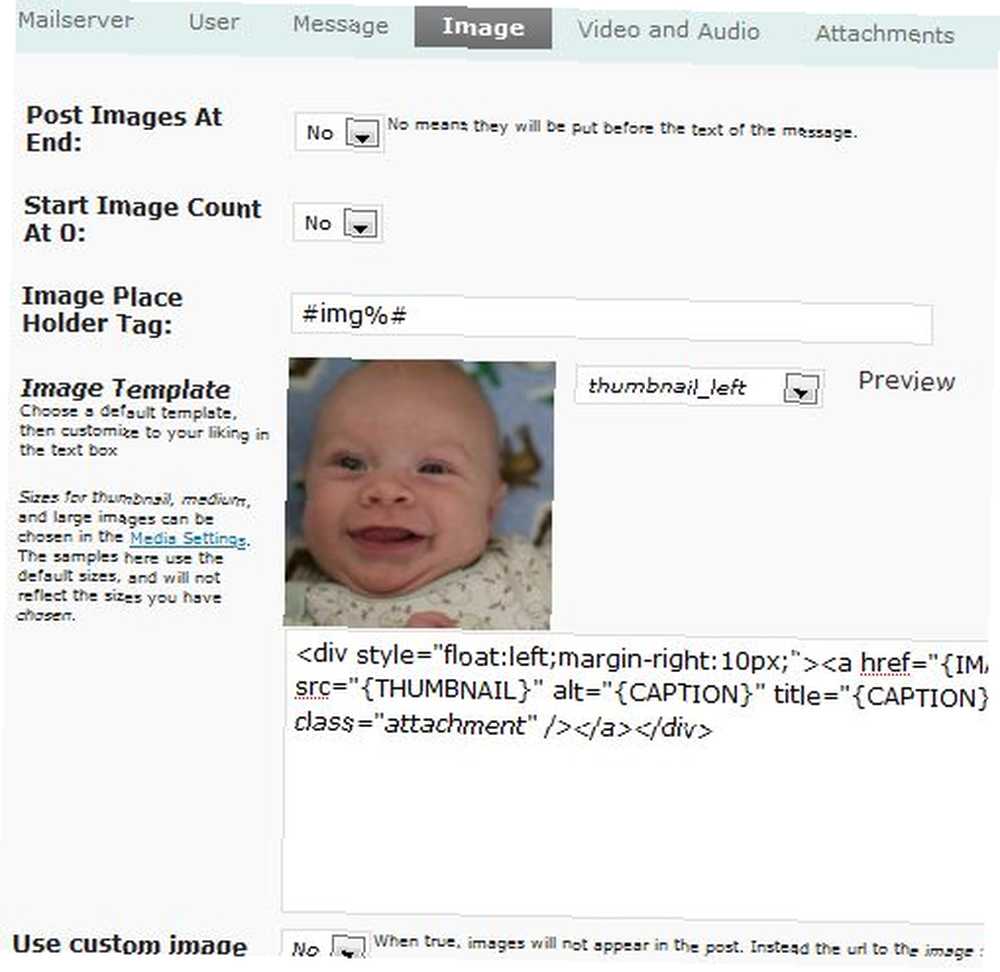
A diferencia de muchos otros servicios de correo electrónico a blog, Postie le brinda la posibilidad de personalizar por completo cuántas imágenes adjuntas al mensaje de correo electrónico se publican en el blog. Siempre tuve el problema, con las aplicaciones anteriores que he usado, donde la imagen simplemente se mostraba en la parte superior de la publicación del blog y se centraba, con el texto debajo. Siempre me gustan mis imágenes alineadas como miniatura a la izquierda. Postie no solo te permite configurarlo, sino que también puedes personalizar aún más la plantilla de imagen ajustando el HTML como quieras.
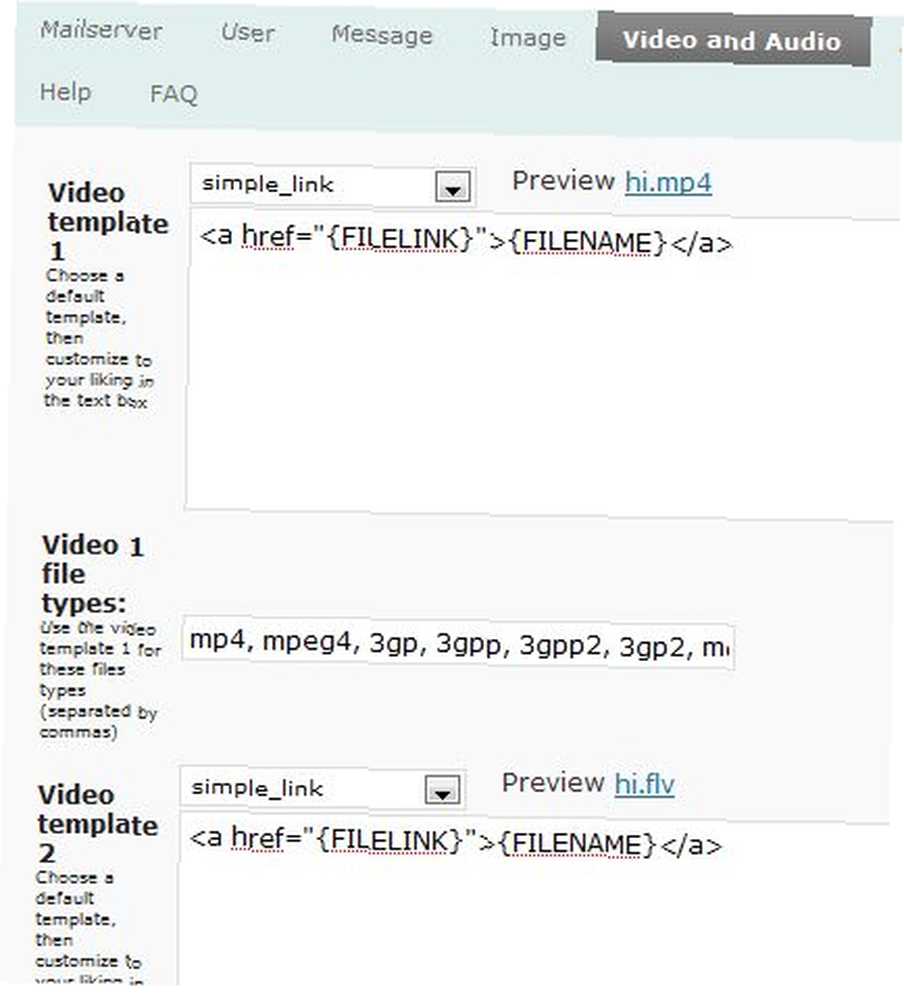
La misma personalización está disponible para cualquier archivo de video o audio que adjunte también. Personalice cómo se incrustan esos archivos en su blog, según el tipo de archivo adjunto.
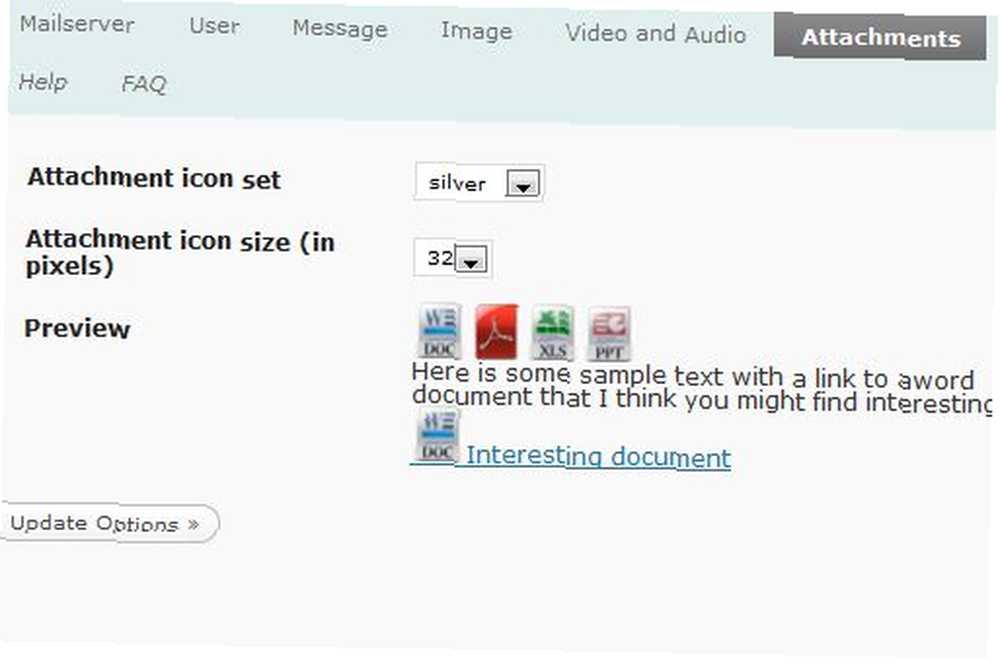
Para cualquier archivo adjunto de otros tipos, puede definir cómo se ve ese archivo adjunto en su blog. Seleccione el color y el tamaño del conjunto de iconos, y agregue el texto predeterminado que le gustaría ir con él.
Como puede ver, Postie convierte la capacidad de simplemente enviar actualizaciones de blog por correo electrónico en la capacidad de crear entradas de blog con todas las funciones por correo electrónico. Ahora, cuando esté de vacaciones y cerca de una computadora, puede escribir un correo electrónico rápido en su teléfono móvil, adjuntar una imagen y toda la personalización que tenga en su lugar con Postie asegurará que su entrada en el blog se vea exactamente como lo hace cuando lo publica directamente en el editor de WordPress.
¿Utiliza Postie para publicar entradas de blog? ¿Cuál es tu plugin favorito de WordPress para correo electrónico para blog? Comparte tus pensamientos en la sección de comentarios a continuación.











